苹果删除所有照片的方法主要有三种:1. 使用“照片”应用删除;2. 通过“设置”中的iCloud选项进行删除;3. 直接通过连接电脑的方式进行删除。最常用的方法是通过“照片”应用,用户只需打开应用,进入“相簿”,选择“所有照片”,点击右上角的“选择”,逐一选中要删除的照片,点击“删除”即可。若想删除iCloud中的照片,可以在“设置”中选择Apple ID,进入iCloud,找到“照片”,关闭“iCloud照片”,系统会提示是否删除所有设备上的照片。请删除操作不可逆,务必谨慎。
一、使用“照片”应用删除照片
在“照片”应用中,用户可以轻松管理和删除照片。进入“相簿”后,用户可以选择特定相册或者“所有照片”,使用“选择”功能进行批量删除。值得的是,删除的照片会先进入“最近删除”相簿,在那里保存30天,用户可以选择永久删除或恢复。
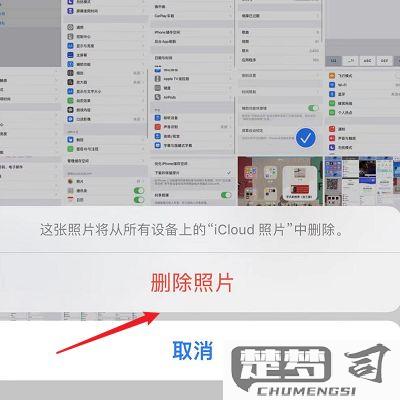
二、通过iCloud删除照片
您使用iCloud备份照片,可以通过iCloud来删除所有照片。在“设置”中选择Apple ID,点击iCloud,找到“照片”选项,关闭“iCloud照片”。这时,系统会询问您是否希望在设备上删除所有照片。选择删除后,所有iCloud中同步的照片将被移除,确保您在执行此操作前备份重要照片。
三、通过电脑删除照片
用户还可以通过连接iPhone到电脑来删除照片。将设备连接到Mac或Windows电脑,打开“照片”或“文件资源管理器”,选择您的设备,找到照片文件夹。通过选择和删除照片,可以快速清理存储空间。这种方法适合需要批量删除大量照片的用户。
FAQs
Q1: 删除照片后可以恢复吗?
A1: 在“照片”应用中删除的照片会先进入“最近删除”相簿,保存30天内可以恢复,超过30天将永久删除。
Q2: 如何确保照片彻底删除?
A2: 在“最近删除”相簿中选择“全部删除”,可确保照片彻底清除。
Q3: 删除照片会影响iCloud中的备份吗?
A3: 关闭iCloud照片,iCloud中的照片会被删除,但之前备份的照片不会受到影响,除非您手动删除。
